Aktualisierung der RESIDIUM Software:
1. Aktualisierung der RESIDIUM Gerätesoftware
1.1 Manuelles Einspielen der Updates
1.2 Einstellungen für die automatische Aktualisierung
1.3 Updates bei RESIDIUM Systemen ohne Internet-Verbindung
2. Aktualisierung der RESIDIUM App aus dem App-Store

1. Aktualisierung der RESIDIUM Gerätesoftware
Die Software des RESIDIUM Systems wird kontinuierlich weiterentwickelt und die Aktualisierung der Software als Update in der Konfigurations-Oberfläche auf Ihrem RESIDIUM Server kostenfrei zur Verfügung gestellt.
1.1 Manuelles Einspielen des Updates
a) Verbinden Sie Ihren Rechner mit dem Netzwerk des RESIDIUM Systems.
Dies ist der Fall:
- wenn sich der Rechner im selben WLAN wie die RESIDIUM Geräte befindet (Voraussetzung: Sie haben Ihr RESIDIUM System über einen Router angebunden)
- oder Sie den Rechner mit einem Ethernet-Kabel an den RESIDIUM Server anschließen (Wenn vorhanden auch über den zwischengeschalteten Switch möglich)
b) Öffnen Sie einen Browser (Internet Explorer, Firefox, Google Chrome, Safari)
c) Geben Sie die IP-Adresse Ihres RESIDIUM Servers ein
d) Ihr Browser meldet eventuell ein Sicherheitsrisiko

e) Geben Sie Ihre Authentifizierungsdaten ein. Das Administrations-Center öffnet sich.
Ist eine Aktualisierung für das System verfügbar, wird dies durch eine Push-Meldung auf der Startseite des Administrations-Centers angezeigt

f) In den Einstellungen können Sie unter dem Reiter Aktualisierungen nach den Updates suchen.
Dazu muss
- ein gültiger Lizenzschlüssel eingegeben sein
- eine stabile Verbindung zum Internet bestehen

g) Download und Installation
Es werden die gefundenen Softwarepakete angezeigt. Mit bestätigen durch “OK” werden die Updates heruntergeladen und installiert. Anschließend erfolgt ein automatischer Reboot des Servers. Abhängig von der Anzahl und Größe der Updates kann dieser Neustart bis zu 15 Minuten dauern.

h) Freigeben
Anhand der Auflistung der aktuell freigegebenen und der verfügbaren Versionen kann geprüft werden, welche Updates zur Verfügung stehen. Über den Button „Freigeben“ können die verfügbaren Updates eingespielt werden.

1.2 Einstellung für automatische Aktualisierung
a – e) wie in der manuellen Aktualisierung
f) Öffnen Sie in den Einstellungen den Reiter „Aktualisierung“
g) Setzen Sie den Haken bei „Auto-Update“ und wählen Sie Wochentag und Uhrzeit zu der das Update eingespielt werden soll. Bitte beachten Sie, dass bei einem Update, die Funktion des RESIDIUM Systems einige Minuten nicht zur Verfügung steht.

1.3 Updates bei RESIDIUM Systemen ohne Internet-Verbindung
Sie benötigen vorab die Update-Datei, welche Sie von unserem Support: support@callom.com oder aus dem LogIn-Bereich unter www.residium.com erhalten. Diese Datei müssen Sie auf Ihrem Rechner, mit dem Sie sich mit dem Administration-Center verbinden, speichern
a – e) wie in der manuellen Aktualisierung
f) Wählen Sie für das Offline-Update die vorab gespeicherte Datei aus und laden Sie diese hoch.
g) Verfahren Sie weiter wie in der manuellen Aktualisierung
Eine automatische Aktualisierung ist bei Offline-Systemen nicht möglich.

2. Aktualisierung der App aus iTunes oder Playstore
Apps aus dem iTunes oder Play-Store können über die App-Stores auf Ihren Geräten aktualisiert werden.
Abhängig von Ihren Geräteeinstellungen werden die Apps automatisch oder erst nach manueller Freigabe aktualisiert.
Sie erhalten in jedem Fall über die Push Notifications die Information, dass ein Update zur Verfügung steht oder ausgeführt wurde.
Offene Fragen?
Wir stehen Ihnen gerne zur Verfügung unter:
Telefon: +49 (0) 731 140015-16
E-Mail: support@callom.com